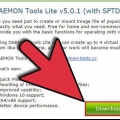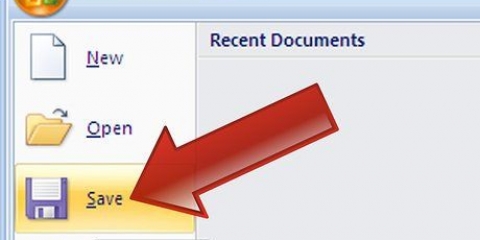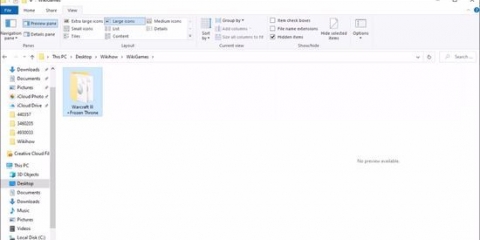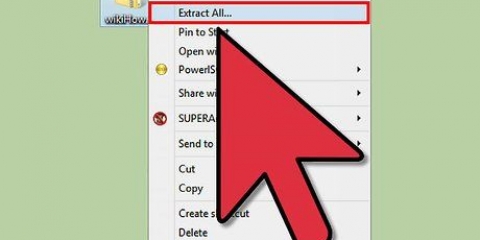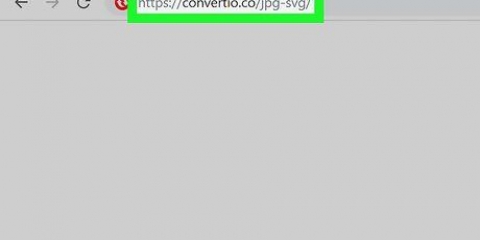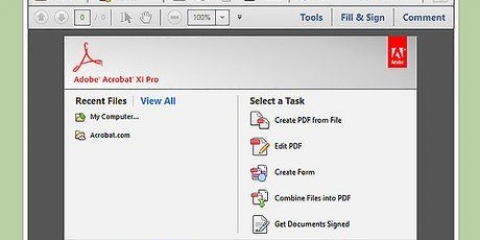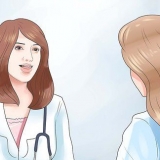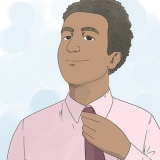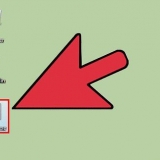Crear un archivo iso
Contenido
¿Tiene una colección de archivos de los que desea hacer una copia de seguridad?? Quiere proteger los datos de sus CD y DVD de pérdidas o daños debido a rayones? Los archivos ISO son archivos que contienen archivos y carpetas y son fáciles de transferir o respaldar. Puede crear una ISO en su computadora a partir de los archivos de su computadora, o desde un CD, DVD o Blu-ray. Vea el Paso 1 para aprender cómo hacer esto.
Pasos
Método 1 de 3: Crear una imagen ISO a partir de un CD/DVD/Blu-ray

1. Descargar un compilador ISO. Hay varios programas descargables gratuitos que le permiten crear archivos ISO desde un CD, DVD o Blu-ray Disc (BD). Los programas populares son MagicISO, ISO Recorder e ImgBurn.
- Solo descargue programas directamente desde el sitio web de los fabricantes de software. Si descarga el programa desde otra ubicación, corre el riesgo de recibir malware o adware con él.

2. Instalar el compilador ISO. Por lo general, puede dejar la configuración predeterminada como está. Algunos programas como ImgBurn vienen con un montón de software publicitario que deberá desmarcar durante la instalación, así que lea cada pantalla cuidadosamente antes de continuar.

3. Inserte el disco que desea copiar en su PC. Copiar un disco a formato ISO se llama "rotura" y puede hacer copias de seguridad perfectas de cualquier disco en un archivo con él. Asegúrese de que su unidad sea compatible con el disco que desea copiar. Por ejemplo, no puede copiar un disco Blu-ray en una unidad de DVD, pero viceversa, un DVD en una unidad de Blu-ray, sí puede.

4. empezar a rasgar. Busca el "Crear imagen desde disco" mando. Todo podría llamarse algo diferente, dependiendo del programa que estés usando. Por ejemplo, tal vez dice "Copiar a imagen". A menudo habrá una imagen de un disco en el botón para indicar que el ISO proviene de los datos del disco.
Puede que tenga que indicar la fuente. Asegúrese de seleccionar la unidad de disco correcta.

5. Especificar dónde guardar el archivo. Deberá guardar el archivo en algún lugar de su computadora. Recuerda que el archivo ISO tiene exactamente el mismo tamaño que el disco original, así que asegúrate de que tu disco duro tenga suficiente espacio para almacenarlo. Esto es especialmente importante con los discos Blu-ray, ya que pueden ocupar hasta 50 GB de espacio.
Asegúrese de darle un nombre que pueda recordar o reconocer fácilmente.

6. Espera a que termine todo el proceso. Una vez que haya especificado dónde guardar el archivo, puede comenzar la extracción. Esto puede tomar una cantidad de tiempo considerable, especialmente con blu-ray. Una vez que se complete la extracción, el archivo ISO estará en la ubicación que especificó anteriormente y se puede grabar en un disco o montar.
Método 2 de 3: Crear una ISO a partir de archivos en tu disco duro

1. Descargar un compilador ISO. Hay varios programas disponibles para descarga gratuita que le permiten crear archivos ISO desde un CD, DVD o Blu-ray Disc (BD). Los programas populares son MagicISO, ISO Recorder e ImgBurn.
- Solo descargue programas directamente desde el sitio web de los creadores. Si descarga el programa desde otra ubicación, corre el riesgo de recibir malware o adware con él.

2. Instalar el compilador ISO. Por lo general, puede dejar la configuración predeterminada como está. Algunos programas como ImgBurn vienen con un montón de adware que deberá desmarcar durante la instalación, así que lea cada pantalla cuidadosamente antes de continuar.

3. Crear un nuevo proyecto ISO. Clickea en el "Crear archivo de imagen a partir de archivos/carpetas" o "Hacer ISO" botón para iniciar el proyecto. Le permite elegir qué archivos y carpetas agregar. Crear una ISO de archivos es una excelente manera de hacer una copia de seguridad o mover archivos y carpetas fácilmente.
Asegúrese de darle al proyecto un nombre preciso o descriptivo para que sepa lo que contiene la ISO.

4. Agregar archivos y carpetas al proyecto. El proceso exacto varía de un programa a otro, pero generalmente puede arrastrar y soltar archivos y carpetas en la ventana, o usar el software para buscar los archivos en su computadora.

5. Empezar a crear la ISO. Clickea en el "construir" o "Copiar" botón para comenzar a crear un ISO (con los archivos y carpetas que seleccionó). La cantidad de tiempo que tomará depende del tamaño de los archivos y la velocidad de su computadora.

6. Guarda o mueve tu ISO. Una vez que se ha creado la ISO, el archivo está listo para grabarse en un disco, cargarse en la nube o montarse en una computadora para que se pueda abrir la ISO.
Si su archivo ISO es muy grande, es posible que no quepa en un CD o DVD. Los CD pueden almacenar alrededor de 700 MB y los DVD 4,7 GB. Los discos Blu-ray pueden manejar hasta 50 GB.
Método 3 de 3: crear un archivo ISO con WinRar

1. Descargar e instalar WinRar. WinRar es un programa que tienes que pagar, pero puedes usar una versión de prueba para crear una ISO con él.

2. Recoge todos los archivos que quieras archivar. Deberá seleccionar todos los archivos a la vez, por lo que es más fácil recopilar todos los archivos en una ubicación. Seleccione todos los archivos presionando Ctrl-A.

3. Haga clic derecho en los archivos seleccionados. Haga clic en la opción "Añadir al archivo...".

4. guardar el archivo. Después de hacer clic en él, aparecerá una nueva ventana. Asigne un nombre al archivo y asegúrese de que esté guardado en .formato iso.

5. Haga clic en Aceptar y se creará su archivo ISO. Esto probablemente llevará unos minutos, especialmente si se agregan muchos archivos grandes al archivo ISO.
Artículos sobre el tema. "Crear un archivo iso"
Оцените, пожалуйста статью
Popular